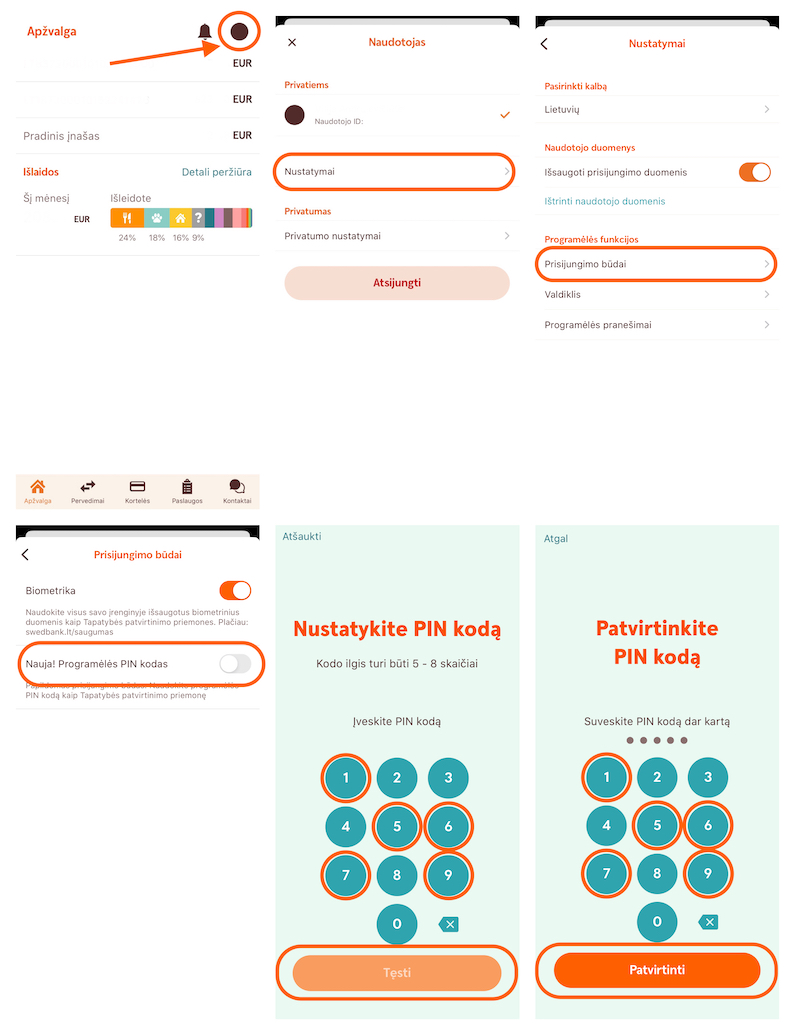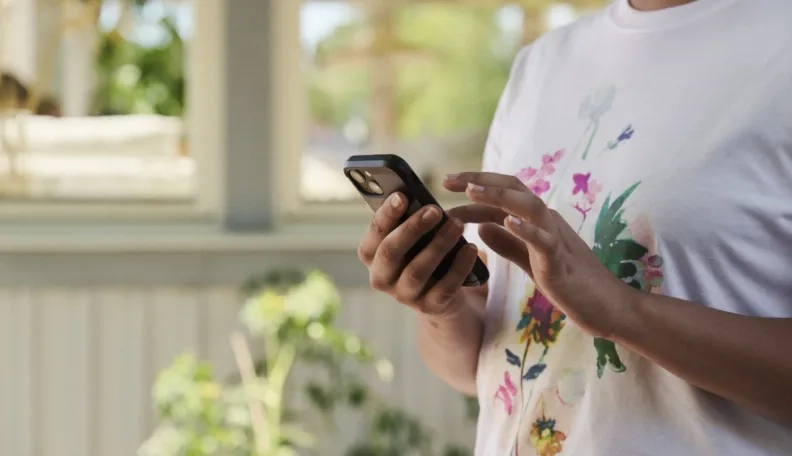11 finansinių situacijų, kurias išspręsite be vargo ir be banko pagalbos
Finansai – reikšminga mūsų kasdienybės dalis, neretai susijusi su banko paslaugomis ir produktais, todėl natūralu, kad dėl jų mums kartais iškyla įvairių klausimų ar poreikių. Taupyti laiką – ne mažiau svarbu nei pinigus, todėl dalijamės dažniausiai kylančiais klausimais, kuriuos išspręsti pavyks ne tik neišėjus iš namų, bet ir neskyrus laiko pokalbiui su banko konsultantu. Šie skaitmeninės bankinynkystės patarimai finansų valdymą padarys dar paprastesnį.
1. Pamiršau mokėjimo kortelės PIN kodą
Jei mokėjimo kortelės PIN kodą naudojame vos kelissyk per mėnesį, egzistuoja visai nemaža tikimybė kartą ar kelis jį paprasčiausiai užmiršti. Tikėtina, pačiu nepatogiausiu metu, kai eilėje prie kasos už mūsų rikiuojasi kiti skubantys pirkėjai.
Laimei, mūsų kortelės PIN kodą mums gali priminti išmanioji banko programėlė. PIN kodo priminimo funkcionalumą galima rasti programėlės skiltyje „Kortelės“. Tam, kad pamatytume savo PIN kodą, reikės programėlėje patvirtinti savo tapatybę su „Smart-ID“, mobiliuoju parašu ar PIN generatoriumi.
PIN kodas išmaniojoje programėlėje bus rodomas iki 30 sekundžių. Jei prireiks daugiau laiko, tapatybę bus prašoma identifikuoti iš naujo. Saugumo sumetimais, tikrinantis PIN kodą programėlėje būtina įsitikinti, kad jo nemato pašaliniai asmenys.
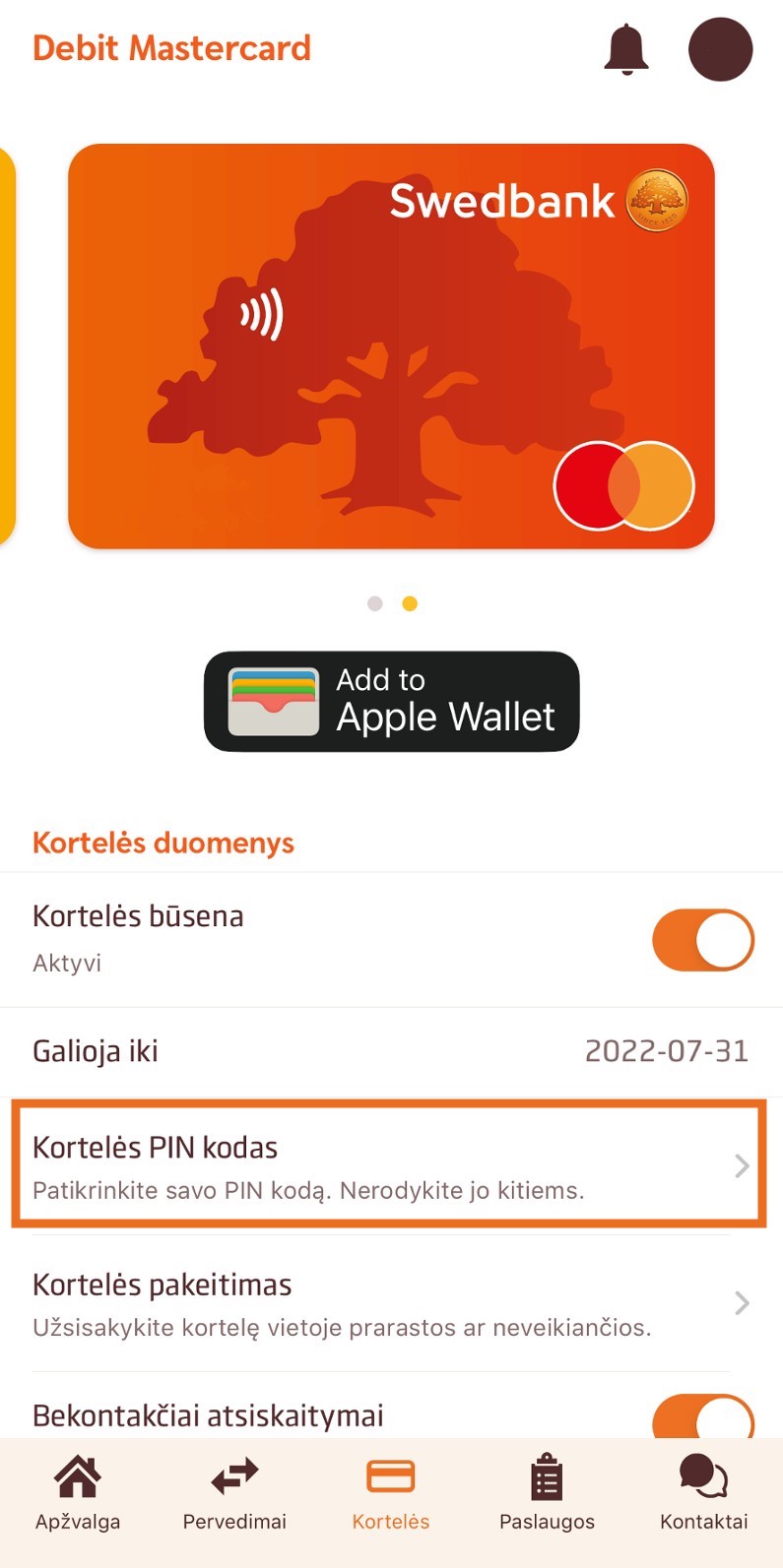
2. Sąskaitoje matau įtartiną pavedimą/mokėjimą, kurio neatlikau
Savo sąskaitoje pastebėjus įtartiną mokėjimą, kurio neatlikome ir paslaugų teikėjas mums nežinomas, tikėtina, kad mūsų kortelės duomenimis pasinaudojo tretieji asmenys. Tokiu atveju rekomenduotina nedelsiant užblokuoti kortelę.
Patogiausia ir paprasčiausia tai bus atlikti išmaniojoje banko programėlėje. Pagrindinio puslapio apatiniame meniu spustelėjus „Kortelės“. Šioje skiltyje galime matyti kortelės būseną, o norint ją užblokuoti, galime „išjungti“ aktyvios kortelės funkciją.
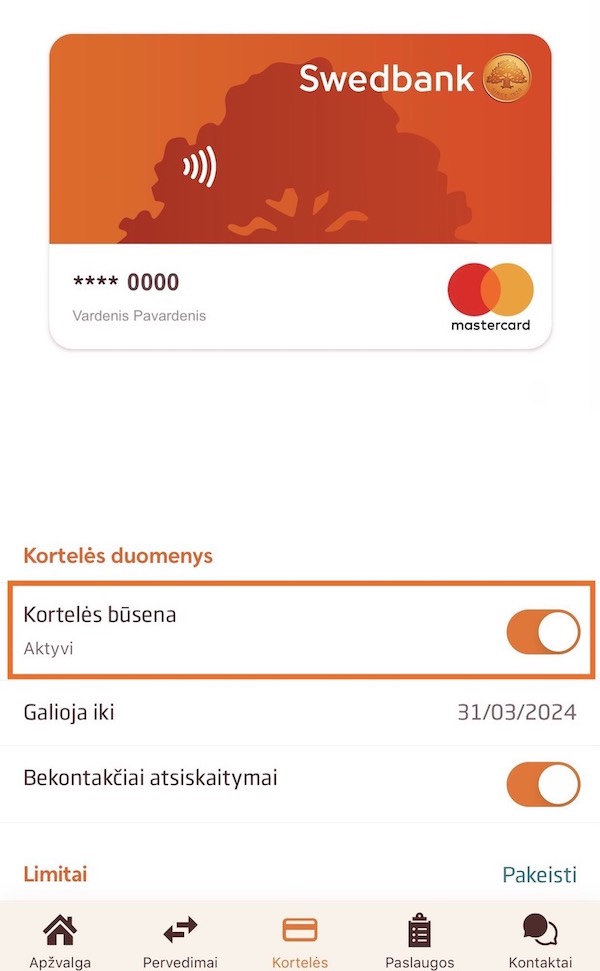
Blokuoti kortelę galima ir interneto banke pasirinkus nuorodas: Kortelės -> Mano kortelės -> Blokuoti kortelę.
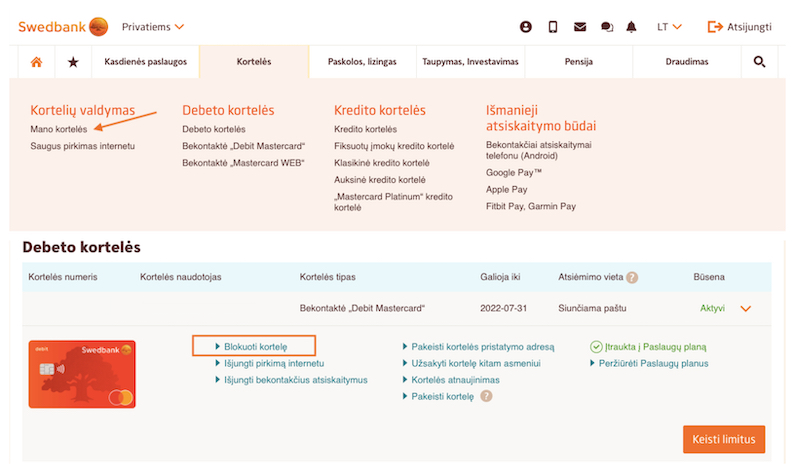
Užblokavus kortelę reikėtų bankui nusiųsti neautorizuoto mokėjimo žinutę. Tai padaryti taip pat galima interneto banke. Pasirinktus voko logotipą spausti „Siųsti užklausą“, o trumpo aprašymo laukelyje pasirinkti „Neautorizuoti mokėjimai“.
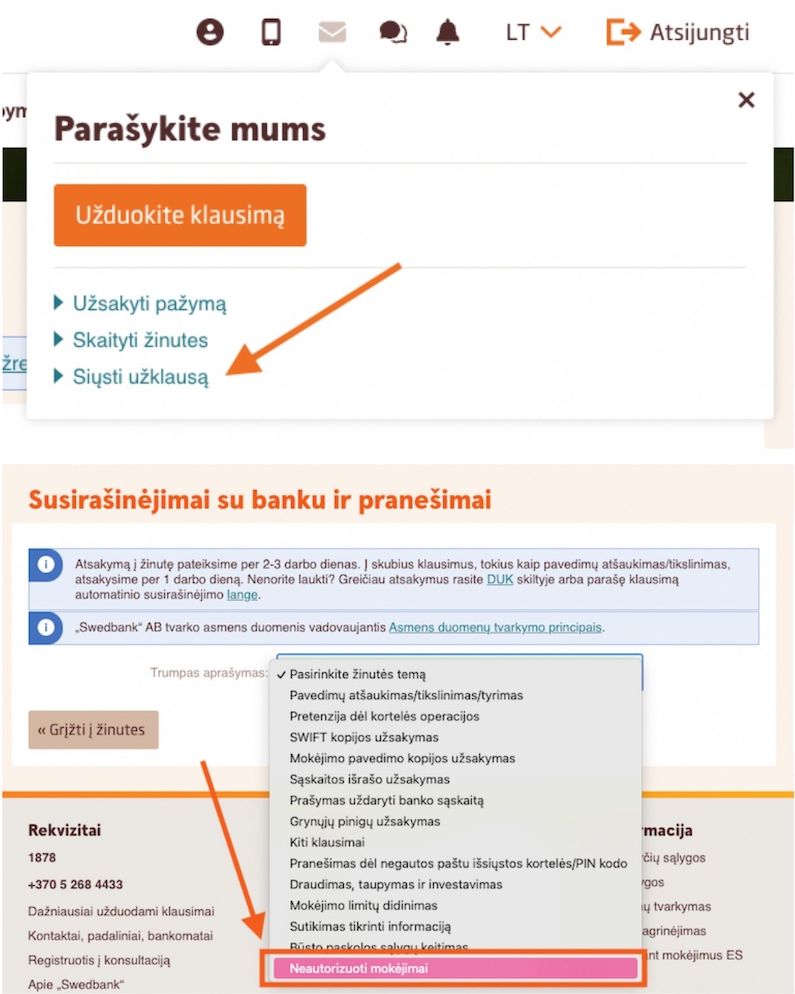
Jei įtartini mokėjimai atsirado dėl to, kad leidome kitam asmeniui sukurti kitą identifikavimo priemonę ir patvirtinti įtartinas operacijas, blokuoti kortelės nepakaks. Tuomet reikia skambinti bankui, kad šis nedelsiant blokuotų mūsų interneto banką, galbūt netgi sąskaitas bei ištirtų atvejį.
3. Turiu naują telefoną, kaip į jį perkelti „Smart-ID“ paskyrą?
Įsigijus naują telefoną jame nesunkiai patvirtinsime savo „Smart-ID“. Svarbu nepašalinti esamos paskyros ir neišvalyti senojo telefono atminties prieš susikuriant naują paskyrą.
Atsisiuntus „Smart-ID“ programėlę į savo naująjį telefoną reikia atlikti šiuos žingsnius:
- Pasirinkti banko sąsajos tapatybės patvirtinimo įrankį, kad sukurtume „Smart-ID Basic“ paskyrą naujajame įrenginyje
- Banko sąsajos prisijungimo parinktyse pasirinkti „Smart-ID“ ir vadovautis senojo bei naujojo įrenginių teikiamais nurodymais
- Įdiegus aktyvią „Smart-ID“ paskyrą naujajame įrenginyje, patikrinti, ar ji veikia
- Įsitikinus, kad naujasis įrenginys ir nauja „Smart-ID“ paskyra tinkamai veikia, senajame telefone pašalinti „Smart-ID“ paskyrą
Netekus telefono savarankiškai perkelti paskyrą taip pat įmanoma, tereikia sau atsakyti į šiuos klausimus:
- Ar naudojame tą patį telefono numerį/el. pašto adresą, kuriuos naudojome pirmą kartą susikurdami „Smart-ID“ paskyrą?
- Ar mūsų mobilusis telefonas turi NFC technologiją?
Jei abu atsakymai yra TAIP, tuomet „Smart-ID“ paskyrą galime susikurti naudojant biometrinį būdą (skenuojant asmens dokumento lustą).
Atsidarius „Smart-ID“ programėlę mums reikia spausti ne „Registruotis“, o „Naujos paskyros sukūrimas pakeitus telefoną arba atlikus gamyklinę atstatą“.
4. Negaliu atlikti pavedimų
Susidurti su problemomis galima dėl planinių sistemos darbų arba neplanuotų sutrikimų. Tam, kad sumažintume riziką, verta turėti alternatyvią priemonę, skirtą prisijungti prie interneto banko.
Taip pat tikėtina, kad galimybė naudotis interneto banku apribota yra dėl to, kad laiku neatnaujinome duomenų kliento klausimyne. Jis yra sukurtas tam, kad drauge su finansinėmis institucijomis galėtume užtikrinti finansinių operacijų tvarumą ir skaidrumą.
Užpildę kliento klausimyną fiziniams asmenims interneto banku galėsime naudotis kaip įprasta. Klausimyną rasime interneto banke prie savo vardo pavardės paspaudus: Pinigų plovimo prevencija –> Klausimynas –> Atnaujinti.
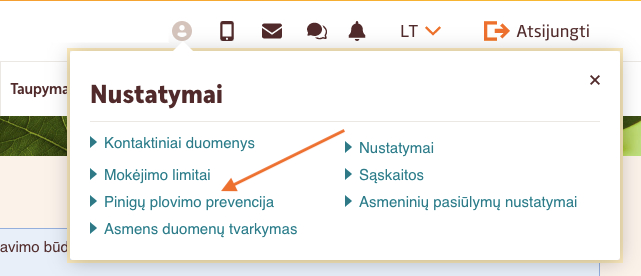
5. Negaliu pridėti mokėjimo kortelės prie „Apple Wallet“, „Google Pay“ ar kt.
Jei nepavyksta pridėti mokėjimo kortelės prie „Apple Wallet“, „Google Pay“ ar „Garmin Pay“, įsitikinkite, ar turite funkcijas palaikantį įrenginį bei tinkamas bekontaktes banko korteles su įjungta bekontakčių atsiskaitymų funkcija.
Kad galėtumėte pradėti naudotis „Apple Pay“, jums reikia turėti:
• Verifikuotą telefono numerį banke
• „Apple Pay“ palaikantį „iPhone“ telefoną ar kitą „Apple“ išmanųjį įrenginį
• „Swedbank“ išduotą bekontaktę mokėjimo kortelę „Mastercard“ su įjungta bekontakčių atsiskaitymų bei rekomenduojama saugaus pirkimo internetu funkcija
• Prieigą prie „Swedbank“ interneto banko arba išmaniosios programėlės
„Apple Pay“ veikia telefonuose „iPhone“, planšetiniuose kompiuteriuose „iPad“, išmaniuosiuose laikrodžiuose „Apple Watch“ ir daugelyje „Mac“ kompiuterių su naujausia operacinės sistemos versija.
Daugiau informacijos apie „Apple Pay“ atsiskaitymus, palaikomus įrenginius bei korteles rasite čia.
Kad galėtumėte naudotis „Garmin Pay“, jums reikės:
• „Garmin Pay“ funkciją palaikančio įrenginio
• Bekontaktės „Mastercard“ kortelės su įjungta bekontakčių atsiskaitymų funkcija
Daugiau apie „Garmin Pay“ bei funkciją palaikančius įrenginius rasite čia.
Norint naudotis „Google Pay“ paslauga, reikia:
• Bekontaktės „Mastercard“ kortelės su įjungta bekontakčių atsiskaitymų funkcija
• „Android“ mobiliojo telefono su 5.0 ar naujesnės versijos „Android“ operacine sistema
Kortelę prie „Google Pay“ pridėti galima per „Swedbank“ išmaniąją programėlė. Kaip tai padaryti, žiūrėkite vaizdo įraše, o daugiau informacijos apie „Google Pay“ ieškokite čia.
6. Noriu atgauti pinigus iš bičiulio
Sumokėjote už vakarienę ar savaitgalio išvyką su draugais ir norite pasidalyti sąskaitą bei atgauti pinigus iš bičiulių? „Swedbank“ išmaniojoje programėlėje sprendimas tam yra. Pasinaudoję programėlės funkcija „Gauti pavedimą“ lengvai susikursite nuorodą, kurią galėsite išsiųsti visiems jums skolingiems draugams. Tiesiog nurodykite sumą (padalykite visą sąskaitą iš dalyvių skaičiaus), pridėkite trumpą paaiškinimą, kam skirti pinigai, ir programėlė atliks visa kita. Nuorodą galima bendrinti įvairiais ryšių kanalais – „Messenger“, SMS, el. laišku, „WhatsApp“ ir kitomis bendravimo programėlėmis bei įrankiais.
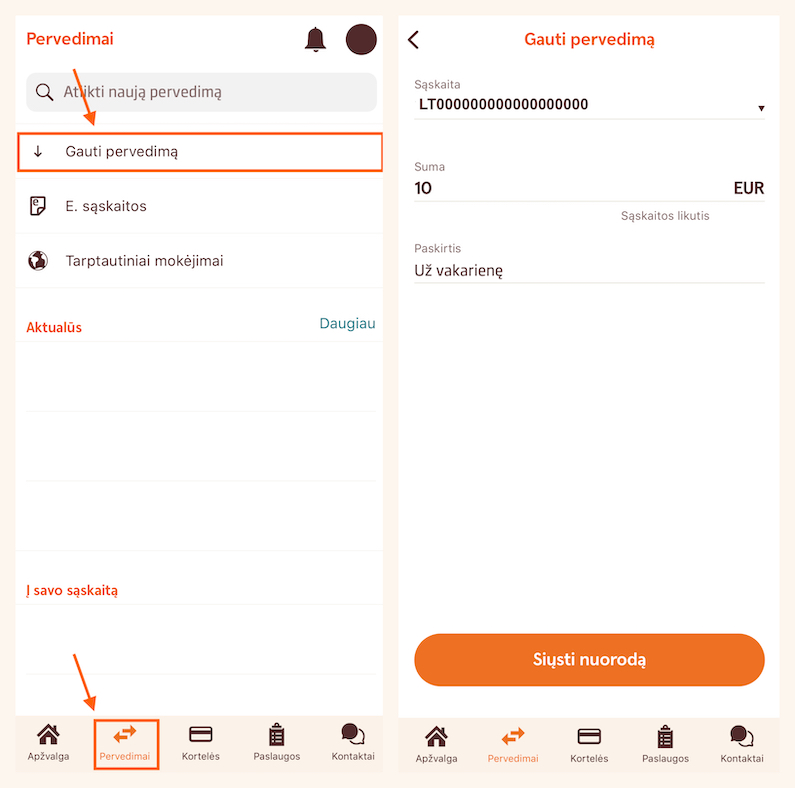
Beje, patogumas čia nesibaigia. Kai jūsų draugas gaus nuorodą, jis bus nukreiptas į mokėjimo puslapį, kuriame iš anksto užpildyti visi būtini duomenys. Jam tereikės patvirtinti mokėjimą.
7. Ieškau lengvo taupymo sprendimo
Ieškantiems paprasto būdo taupyti, pagelbės „E. taupyklė“, kuri automatizuoja taupymo įpročius ir gali uždirbti palūkanas. Jei esame aktyvavę „E. taupyklę“ ir jos atsiskaitymų apvalinimo funkciją bei apsiperkame parduotuvėje už, pavyzdžiui, 9,50 Eur, paslauga suapvalins pirkinio vertę (iki 10 Eur) ir skirtumą (0,50 Eur) automatiškai atidės taupymui. Laikui bėgant šios nedidelės santaupos gali išaugti į nemažą sumą ir padėti pasiekti didesnių tikslų.
„E. taupyklė“ taip pat gali kaupti ir palūkanas. Šiais metais Europos centrinis bankas padidino Euribor palūkanų normas, todėl pinigai pabrango. Tai turėjo įtakos terminuotųjų indėlių, kurių metinės palūkanos gali siekti 3 proc., kainoms. Tiesa, norėdami uždirbti palūkanas, turėtume „užrakinti“ santaupas tam tikram laikotarpiui, paprastai – metams.
8. Noriu matyti savo investicijų apžvalgą
Jei ketinate žengti pirmąjį žingsnį į investicijų pasaulį arba turite nuosavų aktyvų ir norite matyti aiškią savo pelno apžvalgą, įvertinsite neseniai „Swedbank“ išmaniojoje programėlėje atnaujintą skiltį „Mano portfelis".
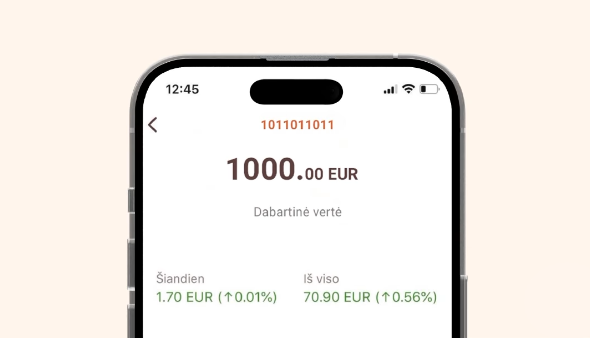
Populiariausios priemonės, tokios kaip akcijos, fondai, pensijos, indėliai ir kitas turtas, čia pateikiamos atskiruose skirtukuose, kad būtų lengviau rasti tai, ko ieškote, ir greitai įsigyti ar parduoti norimus finansinius aktyvus. Pavedimai, laukiantys įvykdymo, dabar patogiai matomi puslapio viršuje – galite stebėti laukiančių pavedimų būseną, o prireikus juos atšaukti arba pakeisti.
Tačiau bene vertingiausia skyriaus „Mano portfelis“ dalis yra jame pateikiamų analizių ir naujienų kiekis. Ir visa tai – nemokamai. Galite skaityti apie pasaulio ekonomikos perspektyvas, gauti investavimo patarimų, sužinoti apie įvairias priemones, rasti naudingų pamokų, seminarų, straipsnių ir tinklalaidžių.
Norėdami patekti į skiltį „Mano portfelis“, tiesiog prisijunkite prie „Swedbank“ išmaniosios programėlės arba interneto banko, pasirinkite „Taupymas ir investavimas“ ir spustelėkite „Mano portfelis“.
9. Noriu sumaniai planuoti finansus
Pastaraisiais metais dėl sparčiai augančios infliacijos padidėjo poreikis atidžiau planuoti biudžetą. „Swedbank“ asmeninių finansų planuoklė „Mano biudžetas“ gali padėti tai daryti. Įrankis veikia automatiškai ir stengiasi visus mokėjimus bei pervedimus suskirstyti pagal tikslias išlaidų rūšis, pavyzdžiui, būstui, maistui, drabužiams. Būdamas 97 proc. tikslus ir turėdamas galimybę mokytis, jis gali tapti puikiu sufleriu, kaip koreguoti išlaidas siekiant finansinių tikslų.
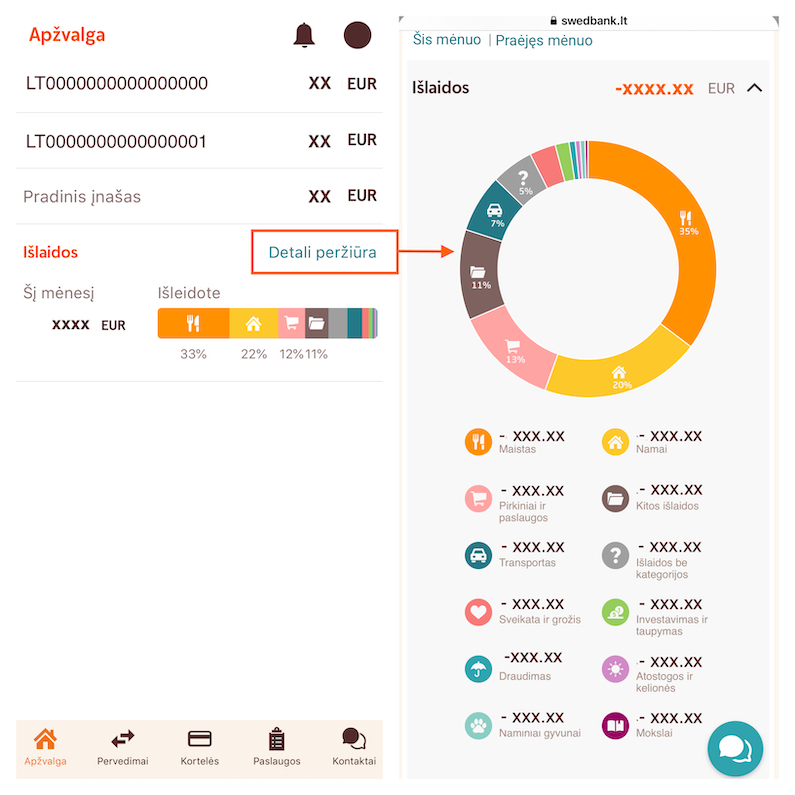
„Mano biudžetas“ taip pat leidžia nustatyti ribas pagal kategorijas – kiek planuojame išleisti iš viso, kiek lėšų norėtume skirti konkrečioms kategorijoms ar visoms 125 subkategorijoms. Tiesa, įrankis neužkerta kelio išleisti daugiau nei nustatytos ribos, todėl už išlaidų sekimą ir numatytų ribų neviršijimą esame atsakingi patys.
10. Noriu peržiūrėti mokėjimo kortelės duomenis
Norint atsiskaityti už pirkinius internetu, kartais tenka suvesti mokėjimo kortelės duomenis – jos kodą, galiojimo datą bei CVC/CVC2 kodą. Šiuos duomenis „Swedbank“ klientai gali rasti savo išmaniojoje programėlėje. Šią mokėjimo kortelės informaciją programėlėje gali matyti „Android“ ir „iOS“ vartotojai.
Tam reikia:
- Prisijungti prie išmaniosios programėlės.
- Pasirinkti skirtuką „Kortelės“.
- Jame spustelti „Kortelės duomenys“.
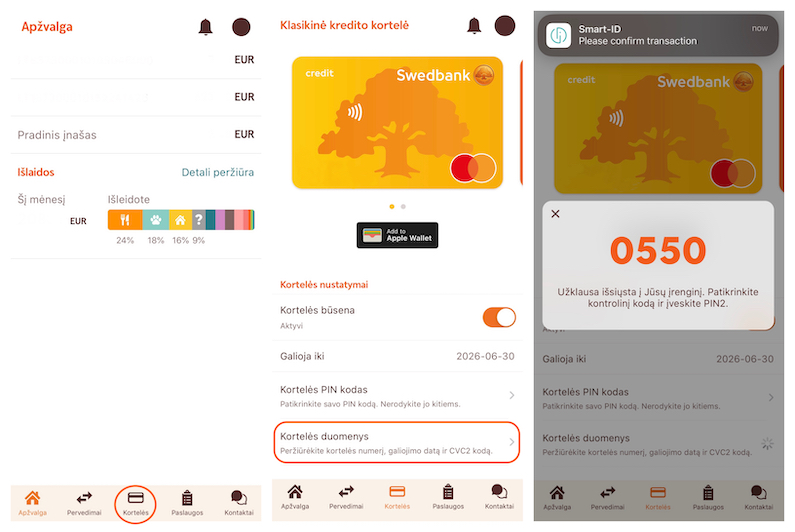
Kiekvienas prašymas pateikti mokėjimo kortelės duomenis bus rodomas po prisijungimo su „Smart-ID“ PIN2 kodu. Kortelės duomenys bus rodomi 45 sekundes – taip siekiama sumažinti riziką, kad šios informacijos nepastebėtų pašaliniai asmenys. Jei per 45 sekundes nespėjama nukopijuoti kortelės numerio, funkcija galima pasinaudoti neribotą kiekį kartų, kiekvieną kartą suvedant „Smart-ID“ PIN2 kodą.
11. Prisijungti ir mokėjimus tvirtinti noriu programėlės PIN kodu
Ieškantys patogumo ir norintys turėti alternatyvą kitiems prisijungimams prie išmaniosios banko programėlės ir interneto banko bei patvirtinti smulkius mokėjimus (iki 50 eurų) „Swedbank“ klientai gali tai daryti pačių susikurtu PIN kodu.
Prisijungimo kodą turi sudaryti 5–8 skaičiai, kurių kombinacija negali būti lengvai nuspėjama, pavyzdžiui, sudaryta iš vieno pasikartojančio skaitmens sekos.
Norint nustatyti PIN kodą reikia:
- Prisijungti prie „Swedbank“ programėlės naudojant savo dabartinį prisijungimo būdą.
- Eiti į nustatymų skiltį viršutiniame dešiniajame kampe po savo inicialais bei pasirinkti programėlės funkciją „Prisijungimo būdai“.
- Paspaudus funkciją „Programėlės PIN kodas“ bus galima sukurti savo asmeninį PIN kodą.
- Programėlė paprašys patvirtinti PIN kodą pakartotinai jį suvedant ir paspaudžiant „Patvirtinti“.